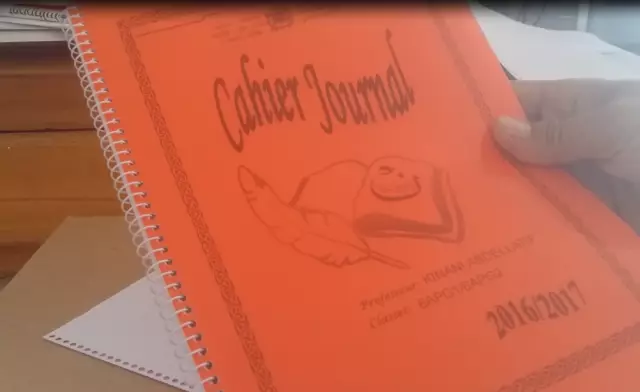Selfանկացած իրեն հարգող համակարգչային գիտնական վաղ թե ուշ եկավ այն եզրակացության, որ նա դեռ ամբողջությամբ չի ուսումնասիրել իր համակարգիչը, և որ հրաշալի կլինի ավելին իմանալ BIOS- ի (Հիմնական ելքային-ելքային համակարգ) մասին: Այնուամենայնիվ, ծանոթության առաջին փորձերի ժամանակ միանգամայն անհասկանալի է, թե ինչին ինչի վրա սեղմել: Եվ այստեղ փորձարկելը բավականին վտանգավոր է: Դե, նախ, պետք է հաշվի առնել համակարգի հիմնական բաղադրիչները:

Հրահանգներ
Քայլ 1
Ապագայում հնարավոր թյուրիմացություններից խուսափելու համար պետք է հիշել, որ BIOS- ի հիմնական ընտրացանկի տեսքը կարող է տարբերվել տարբեր արտադրողների գործառույթների ստանդարտացված հավաքածուից: Ձեր BIOS- ի տարբերակի մասին ամբողջական տեղեկատվություն ստանալու համար պետք է վկայակոչել ձեր վիդեո քարտի օգտագործման ցուցումները. Կա հատուկ բաժին, որը նկարագրում է ոչ միայն BIOS ընտրացանկի տարրերը, այլև դրանց հետ աշխատելու սկզբունքները:
Քայլ 2
Հիմնականում հիմնական բաժիններն ամենուր նույնն են: Այդ պատճառով իմաստ ունի դիտարկել միայն հիմնականը, քանի որ անհնար է դիտարկել բոլոր լրացուցիչ տատանումները մեկ հոդվածի շրջանակներում:
Քայլ 3
Ստանդարտ CMOS առանձնահատկություններ (Ստանդարտ CMOS կարգավորում) - այս բաժինը պարունակում է համակարգչի հիմնական պարամետրերը, ինչպիսիք են ժամանակը և ամսաթիվը, տեղեկատվություն CD / DVD կրիչների մասին, ձեր համակարգչի մեջ տեղադրված RAM- ը: Բացի այդ, շատ դեպքերում, դուք կարող եք գտնել համակարգչի կողմից սխալներին արձագանքելու բնույթի կարգավորումը և մի շարք լրացուցիչ տեղեկություններ:
Քայլ 4
Load Fail-Safe Defaault (Load BIOS Setup Defaault) - ընտրացանկի այս տարրը օգտագործվում է բոլոր պարամետրերը գործարանային լռելյայն արժեքները դնելու համար: Դրանք Կոպիտ ասած, այս պարամետրերով կարող ես վստահ լինել, որ ամեն ինչ կարգավորված է այնպես, ինչպես պետք է, և ոչինչ չի այրվի:
Քայլ 5
Load Optimized Defaault (Load High Performance) - այս ապրանքի ընտրության ժամանակ համակարգիչը կազմաձևվում է օպտիմալ աշխատանքային պարամետրերի համար, որոնք չեն խախտում համակարգի կայունությունը: Դրանք այս դեպքում, նախորդ օրինակի համեմատ, ամեն ինչ ավելի արագ կաշխատի:
Քայլ 6
Ընդլայնված BIOS- ի առանձնահատկություններ (BIOS- ի առանձնահատկությունների տեղադրում) - թույլ է տալիս մուտք գործել BIOS- ի առաջադեմ պարամետրեր: Այստեղ դուք կարող եք սահմանել բեռնման կարգը, այսինքն. նշեք, թե որ սկավառակից է սկսվելու համակարգը, ինչպես նաև կազմաձևեք չիպսեթը և քեշ հիշողությունը: Հաճախ կան նաև պարամետրեր համակարգչի համար:
Քայլ 7
Ինտեգրված ծայրամասեր - իրը պահանջվում է ներկառուցված ծայրամասերը կազմաձևելու համար, որոնք աշխատում են հարավային կամրջի հետ փոխազդեցության միջոցով:
Քայլ 8
Chipset- ի առաջադեմ առանձնահատկություններ (Chipset features Setup) - մայրական սալիկի չիպսետի կազմաձևում (հակառակ դեպքում `չիպսեթ): Այս հավաքածուն բաժանված է երկու մասի, որոնք կոչվում են հյուսիսային և հարավային կամուրջներ: Մեր դեպքում մենք գործ ունենք հյուսիսային կամրջի հետ, որը վերահսկողություն է իրականացնում համակարգչի այնպիսի բաղադրիչների վրա, ինչպիսիք են RAM- ը, պրոցեսորը, վիդեո համակարգը և շատ այլ սարքեր:
Քայլ 9
PnP / PCI կոնֆիգուրացիաներ - Օգնում է կազմաձևել ռեսուրսների բաշխումը օդանավերի ծայրամասերի միջև: Միայն փորձառու լարողները, ովքեր գիտեն, թե ինչու է դա անհրաժեշտ, պետք է որևէ բան փոխեն այս տարբերակում: Դեպքերի ճնշող մեծամասնության համար ռեսուրսների ավտոմատ բաշխումը բավարար է:
Քայլ 10
Էլեկտրաէներգիայի կառավարման կարգավորում - ինչպես անունն է ենթադրում, ընտրացանկի այս կետը պարունակում է համակարգչի էներգիայի կարգաբերման կարգավորումներ, ինչպես նաև նոութբուքերի էներգախնայող ռեժիմներ: Շատ հաճախ այս պահին կա տարբերակ `որոշելու համակարգչի արձագանքը ԱՀ-ի կոճակը սեղմելուն:
Քայլ 11
Հաճախականության / լարման հսկողություն - ծառայում է պրոցեսորի, RAM- ի, վիդեո հիշողության, չիպսեթի և այլնի հաճախությունների և լարման պարամետրերը սահմանելու համար: Այս հատկություններին պետք է վերաբերվել ծայրահեղ զգուշությամբ, քանի որ լարման ավելացումը ուղեկցվում է որոշակի հանգույցի տաքացման հետ: Ավելին, որոշ դեպքերում, եթե լարումը և աշխատանքային հաճախականությունը սխալ են դրված, համակարգիչը պարզապես չի գործարկվի:
Քայլ 12
PC Health Status կամ H / W Monitor - պարունակում է ձեր համակարգչում տեղադրված տարբեր սենսորների ցուցիչներ: Սա ներառում է ջերմաստիճանի տվիչներ, որոնք ցույց են տալիս պրոցեսորի ջերմաստիճանը և հենց համակարգի բլոկի ներսում, ինչպես նաև օդափոխիչի շեղբերների պտտման արագությունը որոշելու համար ցուցիչներ: